
网络上的windows10系统,功能、特色与优化技巧
时间:2025-01-19 来源:网络 人气:
你有没有遇到过这种情况?电脑突然间成了“哑巴”,网络连接“失踪”了,Windows 10系统里的网络图标还挂了个红叉,真是让人头疼啊!别急,今天就来给你支几招,让你的Windows 10系统网络连接重获新生!
一、检查硬件,从基础开始

1. 网线检查:首先,你得确认网线是不是完好无损。有时候,网线的外表看起来没问题,但实际上内部可能已经断了。你可以试着重新插拔或者换一根新的网线试试。
2. 网络设备:如果你的网络是靠宽带调制解调器和路由器来连接的,那么记得检查这些设备的电源是否已经打开。有时候,设备没电了,网络自然也就“罢工”了。
3. 无线网卡:如果是无线网络,你得确保无线网卡已经开启。在Windows 10系统中,你可以通过以下步骤来检查和开启无线网卡:
- 按下Fn键和F5(或F7/F9等,具体取决于你的电脑型号)来开启无线网卡。
- 如果你的电脑没有物理开关,那么你可能需要安装电源管理和无线网卡驱动后,才能使用功能键来开启无线网卡。
二、软件调试,让网络畅通无阻
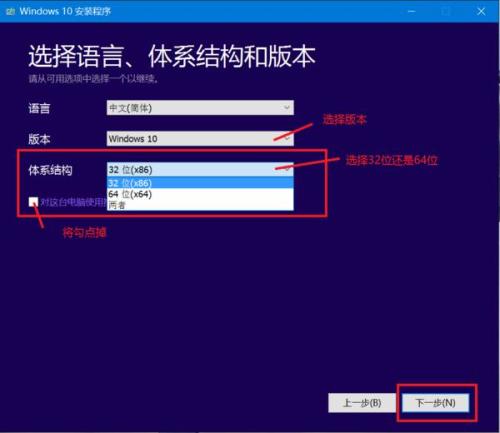
1. 靠近路由器:如果你的电脑和路由器之间有障碍物,或者距离较远,那么网络信号可能会受到影响。试着将电脑尽量靠近无线路由器,最好在5米之内,并且中间没有玻璃或墙壁阻挡。
2. 重启路由器:有时候,重启路由器也能解决网络问题。你可以拔掉路由器的电源,等待5秒钟后再重新插上,然后等待路由器重新连接。
3. Windows疑难解答:如果以上方法都不奏效,那么你可以尝试使用Windows疑难解答来修复无线网络。具体操作如下:
- 打开Windows设置,点击“更新和安全”,然后选择“疑难解答”。
- 在疑难解答窗口中,选择“Internet连接”进行修复。
三、重置网络,恢复网络原貌

1. 备份数据:在重置网络之前,记得备份你的重要数据,因为重置网络会导致数据丢失。
2. 重置步骤:
- 打开Windows设置,点击“更新和安全”,然后选择“恢复”。
- 在恢复窗口中,选择“重置此电脑”,然后根据提示进行操作。
3. 保留数据:如果你不想丢失数据,可以选择“保留我的文件”选项,这样在重置过程中,你的个人文件和设置将会保留。
四、网络设置,让网络更稳定
1. 更改DNS:有时候,DNS设置不正确也会导致网络问题。你可以尝试更改DNS,选择一组延迟最低的DNS服务器。
2. 网络修复工具:如果你不确定如何设置网络,可以使用网络修复工具来帮助你管理网络设置。
3. 防火墙设置:如果你的电脑无法ping通其他电脑,那么你可能需要调整防火墙设置。在Windows防火墙中,确保“文件和打印机共享(回送请求)”规则被启用。
通过以上这些方法,相信你的Windows 10系统网络连接问题应该能够得到解决。不过,如果问题依然存在,那么你可能需要联系专业的技术人员来帮助你解决问题。希望这篇文章能对你有所帮助!
相关推荐
教程资讯
教程资讯排行













